win10系统怎么重装ie浏览器
- 分类:Win10 教程 回答于: 2022年07月08日 10:40:22
win10系统怎么重装ie浏览器?在win10系统中会自带有两个默认浏览器,一款是Edge浏览器,另外一款是ie浏览器。其中ie浏览器如果提示异常则需要重装,那么应该怎么重装ie浏览器呢,下面小编就给大家带来ie浏览器的重装教程。
工具/原料
系统版本:win10家庭版
品牌型号:惠普14-d046TU
方法/步骤:
1、在电脑上双击打开“控制面板”。
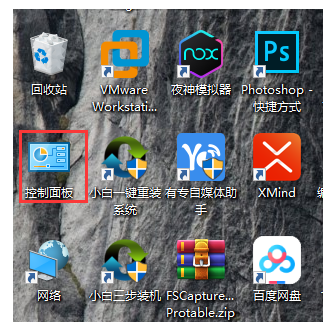
2、进入控制面板界面后,点击“程序”。
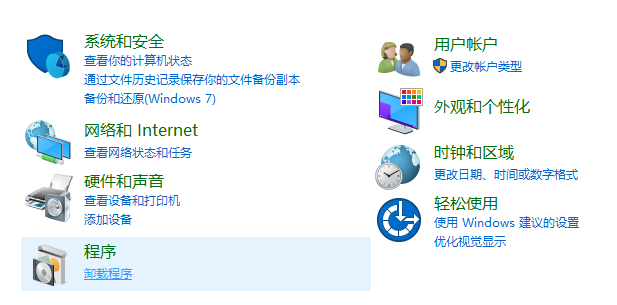
3、如图所示选择“启用或关闭Windows功能”。
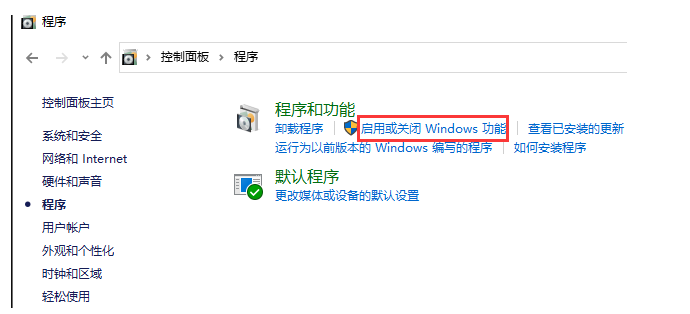
4、在弹出的小窗口中找到“Internet Explorer 11”并将其取消勾选。接着弹出一个确认窗口,点击“是”按钮即可。
完成以上操作完成后,就成功卸载IE浏览器了。等待IE浏览器卸载完成后按照提示重启电脑。电脑重启完成后,只需要再次重复如上操作,选中Internet Explorer11前面的复选框,最后点击确定按钮就可以安装IE浏览器了。

总结:以上就是小编今日分享的win10系统重装ie浏览器的详细教程啦,你学会了吗?
 有用
26
有用
26


 小白系统
小白系统


 1000
1000 1000
1000 1000
1000 1000
1000 1000
1000 1000
1000 1000
1000 1000
1000 1000
1000 1000
1000猜您喜欢
- 有哪些激活win10工具2022/12/03
- win10蓝屏重启进不去桌面解决方法..2020/07/24
- win10电脑重装系统教程2022/05/28
- win10开始菜单打不开,小编教你解决开..2018/08/18
- 戴尔电脑win10开机慢怎么回事..2022/07/13
- win10下载图文教程2020/11/18
相关推荐
- win10桌面不显示任何东西的解决方法..2022/05/25
- 小编教你正确地从系统之家系统..2017/07/29
- 电脑显卡,小编教你电脑显卡驱动怎么升..2018/03/29
- 联想笔记本重装系统win10的方法步骤..2022/06/09
- 三星电脑重装系统win10如何操作..2022/12/10
- 神舟笔记本win7系统怎么改win10..2021/04/29

















